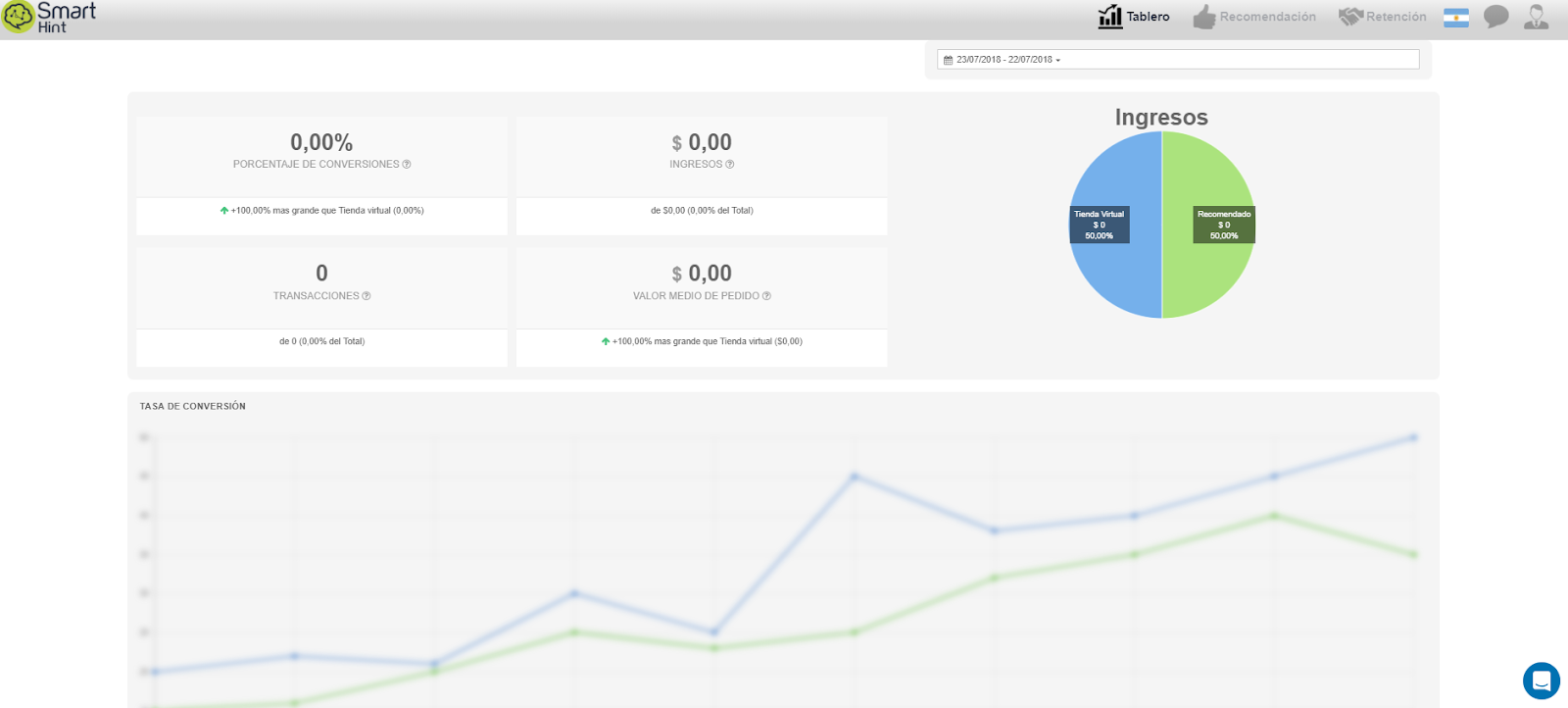SmartHint es un vendedor virtual, que muestra diferentes vidrieras de productos de forma totalmente personalizada, usando inteligencia artificial para sorprender a tus visitantes. Con solo incluirla en tu tienda, te va a ayudar a incrementar tus ventas y a retener potenciales clientes generando pop-ups temporales que les mostrarán diferentes productos y ofertas según su perfil.
Pasos de la configuración
1. Ingresar a la Tienda de Aplicaciones de Tiendanube y hacer clic en "Instalar aplicación". Vas a poder acceder desde este link 👉SmartHint - Tienda de Aplicaciones.
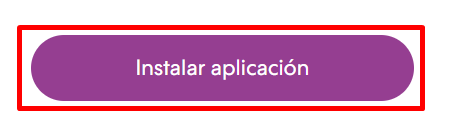
2. Automáticamente se abrirá el Administrador de tu tienda. Hacer clic en "Aceptar y empezar a usar".
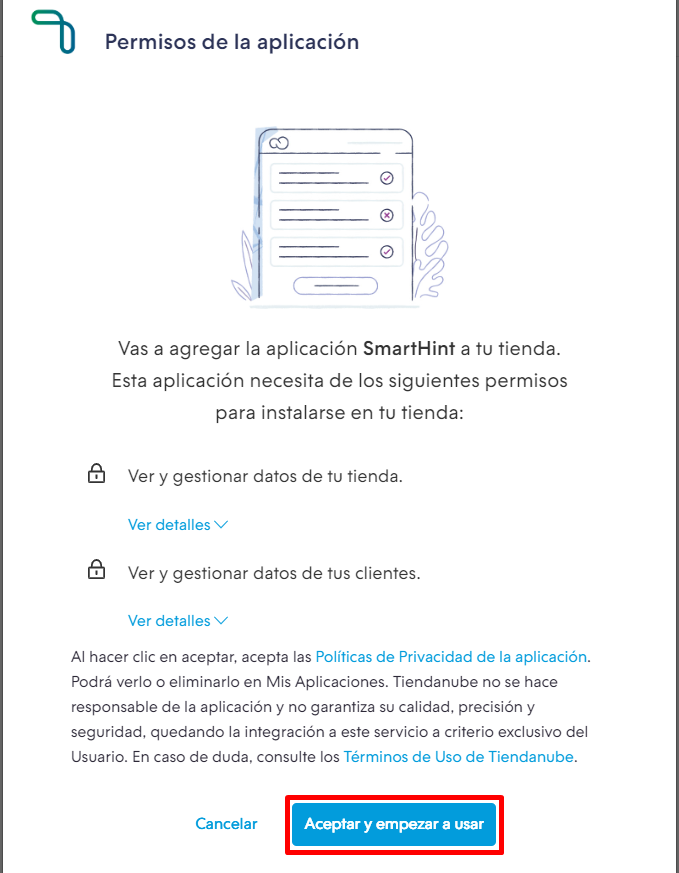
3. En la siguiente página, tenés que esperar a que SmartHint se configure de acuerdo a las características de tu tienda. Cuando termine el proceso, hacer clic en "Seguir".
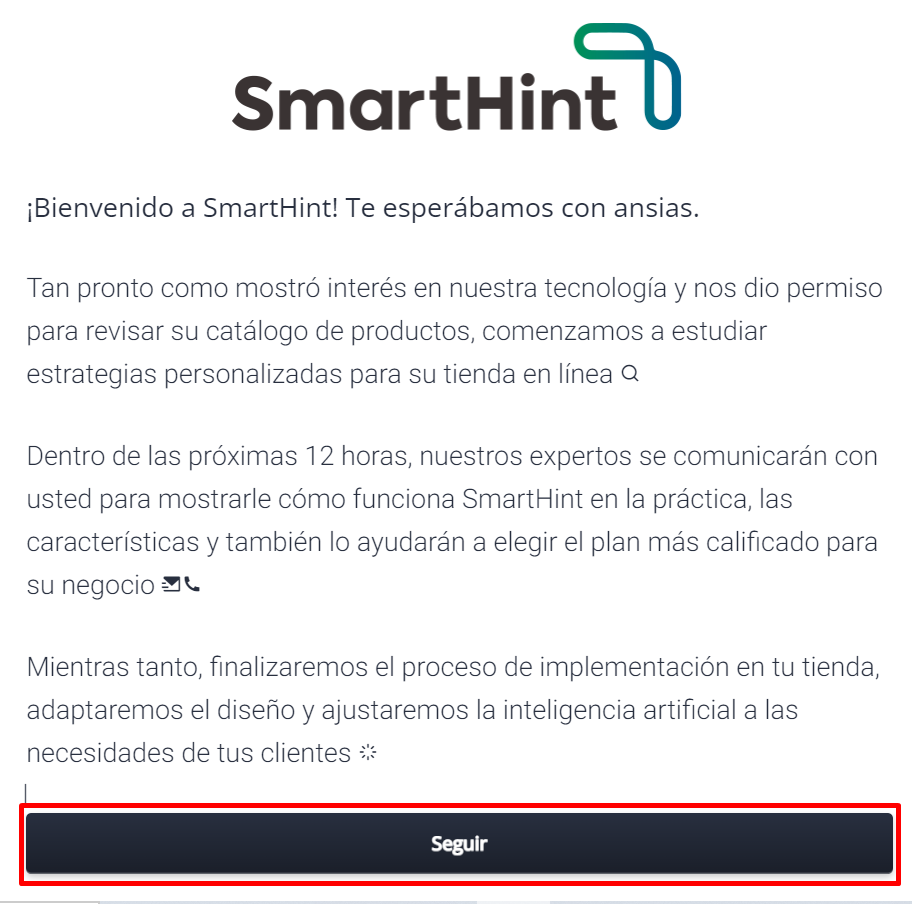
¡Listo! 🙌
La aplicación ya va a estar instalada en tu tienda. Solo resta que selecciones la opción "Cree su contraseña" en el email que SmartHint envió a tu bandeja de entrada.
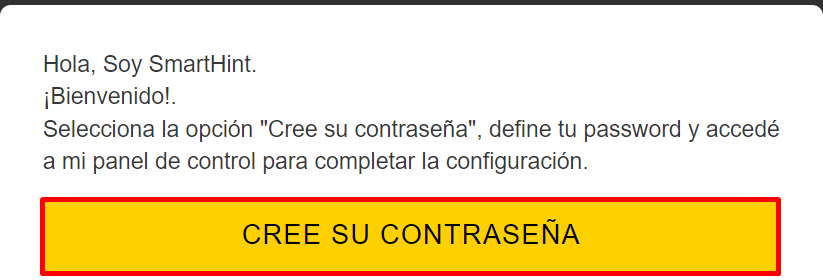
Esto te va a permitir acceder al panel de configuración de la aplicación, donde vas a poder ver reportes las ventas hechas a través de SmartHint y configurar tus pop-ups.